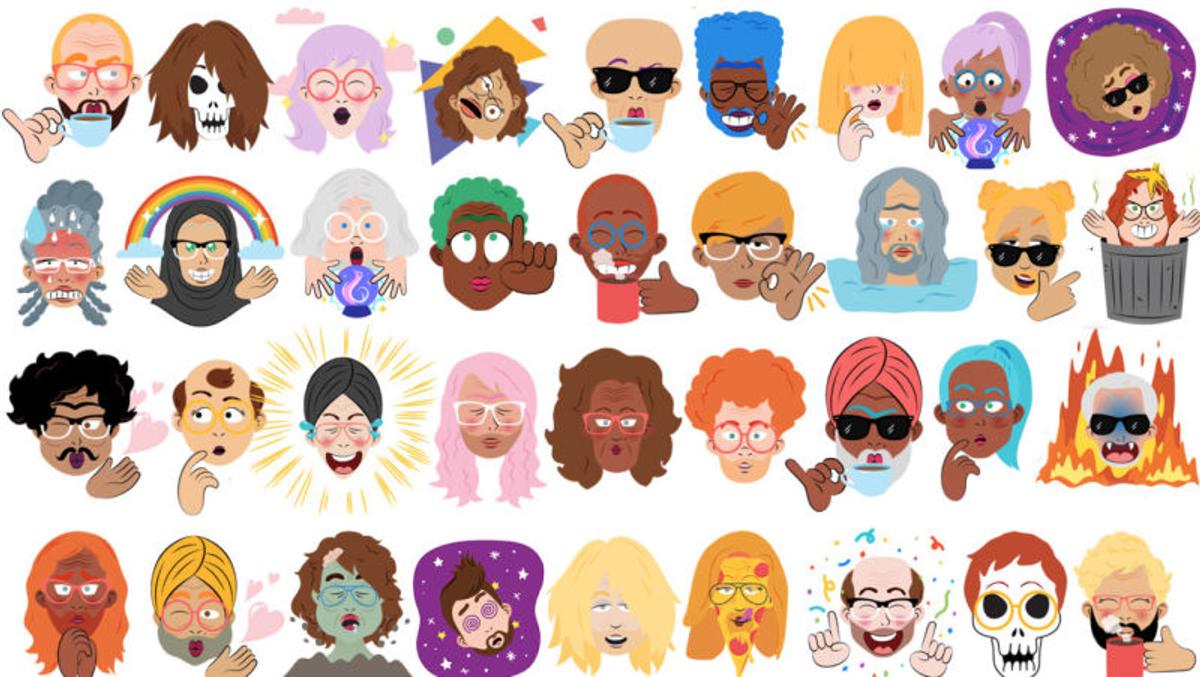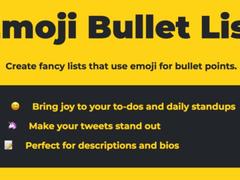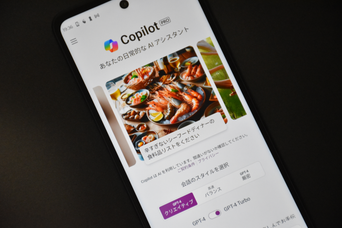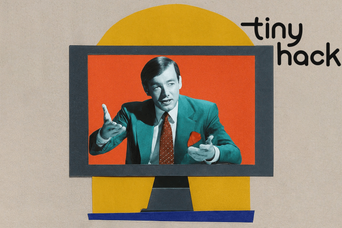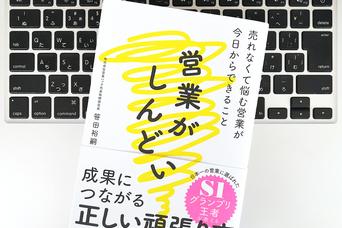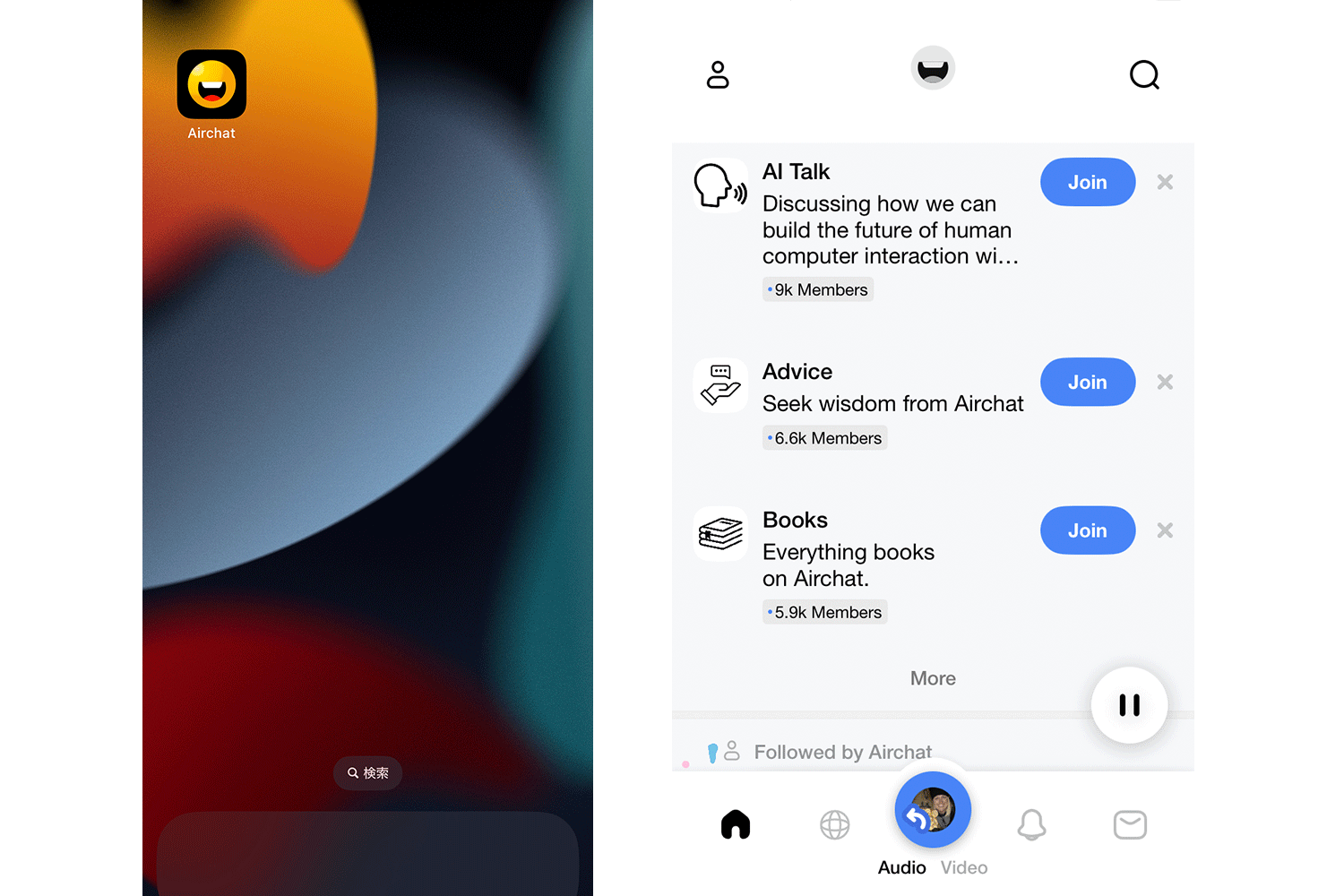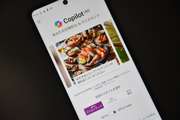Googleが、キーボードアプリ「Gboard」のバージョン7.5を正式にリリースしました。
メッセージやステッカー対応アプリで使用できる、自撮り写真を元にした自分のステッカーを作成できる新機能「Minis」も追加されています。
GboardのMinisは、「Bitmoji」やGoogle Alloの「Selfie Stickers」を使ったことがある人には、馴染みのある機能に思えるかもしれませんが、自撮りの写真を元に大量の絵文字のステッカーをつくるために、機械学習を使用しているところが、これまでのアプリとは違います。
また、iOS 12で搭載されるAppleの「Memoji」の機能に似ていると思う人もいるかもしれません。しかし、 GboardのMinisは2Dに加えてMemojiと同様に3Dがあるだけでなく、Gboard 7.5に対応をしているデバイス(iOSを含む)で作成することができます。MemojiはiPhone X以降のデバイスでしか使用できません。
新しいGboardの機能でどんなことができるのかの概要と、デジタル化した自分のステッカーを自分のスマホに入れて、メッセージや他のアプリで使用する方法をお教えします。
1. Gboardをダウンロードする
最初に、最新版のGboardをダウンロードします。Google Play StoreやApple App Storeのページに行けば、自分が持っているGboardが最新版かを再度チェックすることができます(初めての人はこれらのページでダウンロードが可能)。
2. バーチャルキーボードとしてGboardを設定する
Gboard 7.5をインストールしたら、バーチャルキーボードにGboardを設定しましょう(Gboardがすでにキーボードとして設定してある人は、このステップを飛ばしてください)。
AndroidでGboardをキーボードとして使用するには、システム設定を開き、「詳細設定 > 言語と文字入力 >仮想キーボード」をタップします。そして、「Gboardキーボードの設定」をタップします
iOSの場合は、「設定 > 一般 > キーボード」で 「キーボード」をタップします。「新しいキーボードを追加」で「Gboard」を選びます。
3. アプリを選ぶ
メッセージなど、キーボードを使うアプリを開きます。Gboardのキーボードで絵文字のアイコンをタップし、絵文字のメニューを開きます。
真ん中のあたりにある、四角の顔の絵文字アイコンをタップすると、別のアイコンのセットが表示されます。左の列にある「Mini」のアイコンをタップし、「作成する」を選びます。
4. 自分の写真を撮る
Gboardが手前のカメラを開くので、自撮りをしましょう。できるだけ良い写真を撮るために、自分の頭頂を画面上の線にきちんと合わせてから、写真を撮りましょう。
5. カスタマイズする
自撮りをしたら、Gboardはあなたに似たMiniをつくるために、機械学習とイラストのデータベースを使います。アプリは、“かっこいい”と“かわいい”の2つのタイプのステッカーをつくります。どちらも完全に独自のステッカーです。
このアルゴリズムでつくられたものでは物足りない場合は、好きなようにMiniをカスタマイズしましょう。肌色、髪の色、目の色、髪型、アクセサリーなどすべてを変えることができます。
6. 好きなように使う
自分のMiniの調整が終わったら、それを友だちに送りましょう。Gboardの絵文字のキーをタップし、絵文字メニューのステッカーを選びます。ステッカーのメニューの中に、デジタル化された自分の新しいアイコンが見つかるはずです。それをタップして、好きな人たちに送信しましょう。
Image: Google
Source: Lifehacker US, Google Play Store, Apple App Store
Brendan Hesse - Lifehacker US[原文]